'>

என்றால் ஒலி வேலை செய்யவில்லை உங்கள் ஹெச்பி மடிக்கணினியில் (ஹெச்பி பெவிலியன் அல்லது ஹெச்பி என்வி லேப்டாப்), கவலைப்பட வேண்டாம். இது பொதுவான பிரச்சினை. நல்ல செய்தி, உங்களால் முடியும் ஒலி வேலை செய்யவில்லை ஹெச்பி மடிக்கணினியில் விரைவாகவும் எளிதாகவும்.
இந்த திருத்தங்களை முயற்சிக்கவும்
ஒலி சிக்கலை தீர்க்க மக்களுக்கு உதவிய தீர்வுகள் இங்கே. நீங்கள் அனைத்தையும் முயற்சிக்க தேவையில்லை; உங்கள் ஒலி செயல்படும் வரை உங்கள் வழியைக் குறைத்துக்கொள்ளுங்கள்.
- வன்பொருள் சிக்கலை சரிசெய்யவும்
- உங்கள் விண்டோஸில் ஆடியோ அமைப்புகளைச் சரிபார்க்கவும்
- உங்கள் ஆடியோ இயக்கியைப் புதுப்பிக்கவும்
- உங்கள் ஆடியோ இயக்கியை மீண்டும் நிறுவவும்
சரி 1: வன்பொருள் சிக்கலை சரிசெய்யவும்
வன்பொருள் சிக்கல் ஒலி வேலை செய்யாத சிக்கலை ஏற்படுத்தக்கூடும், எனவே உங்கள் ஒலி சிக்கலை சரிசெய்து அடையாளம் காண கீழேயுள்ள வழிமுறைகளைப் பின்பற்றலாம்.
1. உங்கள் லேப்டாப்பில் ஸ்பீக்கரை சரிபார்க்கவும்
இது உங்களுடையது பேச்சாளர் உங்கள் மடிக்கணினியில் வேலைசெய்கிறது, எனவே ஒலி இயங்கவில்லை. உன்னால் முடியும் பேச்சாளரைப் பாருங்கள் உங்கள் மடிக்கணினியில் மற்றும் ஸ்பீக்கரில் துணி அல்லது தூசி ஏதேனும் இருக்கிறதா என்று பாருங்கள். பேச்சாளர் சரியாக செயல்படுவதை உறுதிசெய்க.
2. தலையணி பலா அல்லது உங்கள் ஹெட்செட்டை சரிபார்க்கவும்
உங்கள் ஹெட்செட்டை உங்கள் மடிக்கணினியுடன் இணைக்கிறீர்கள் என்றால், உங்கள் தலையணி மூலம் ஆடியோ இயங்கவில்லை என்றால், துண்டிக்கவும் உங்கள் லேப்டாப்பில் இருந்து உங்கள் தலையணி.
ஒலி மீண்டும் இயங்கினால், அது உங்கள் மடிக்கணினியில் உள்ள தலையணி பலாவின் சிக்கலாக இருக்க வேண்டும், எனவே உங்களால் முடியும் பருத்தி துணியால் அல்லது மென்மையான தூரிகை மூலம் ஜாக்குகளை சுத்தம் செய்யுங்கள் ; அல்லது இது உங்கள் தலையணி பிரச்சினையாக இருக்கலாம், மற்றொரு தலையணி தண்டு மூலம் மாற்றவும் அல்லது மற்றொரு புதிய தலையணியை முயற்சிக்கவும் உங்கள் தலையணி மூலம் ஒலி வேலை செய்ய வேண்டும்.
ஒலி இன்னும் இயங்கவில்லை என்றால், அடுத்ததாக முயற்சிக்க இங்கே…
சரி 2: உங்கள் விண்டோஸில் ஆடியோ அமைப்புகளை சரிபார்க்கவும்
வன்பொருள் சரியாக வேலை செய்கிறதென்றால், ஒலி சிக்கல் ஏற்படலாம் தவறான அமைப்புகள் உங்கள் மடிக்கணினியில். உங்கள் ஒலியின் அமைப்புகளை சரிபார்க்க கீழேயுள்ள படிகளைப் பின்பற்றவும்.
1. ஆடியோ முடக்கப்படவில்லை என்பதை உறுதிப்படுத்திக் கொள்ளுங்கள்
உங்கள் டெஸ்க்டாப்பில் கீழ் வலதுபுறத்தில் உள்ள ஆடியோ ஐகான் முடக்கப்படவில்லை என்பதை உறுதிப்படுத்தவும். கிளிக் செய்யவும் ஒலி ஐகான் இடையில் மாறுவதற்கு ஊமையாக மற்றும் ஒலி .
கூடுதலாக, நீங்கள் இழுக்கலாம் தொகுதி க்கு நடுத்தர அல்லது அதிகபட்சம் ஏதேனும் ஒலி இருக்கிறதா என்று பார்க்க.
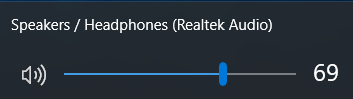
2. உங்கள் ஆடியோ சாதனம் இயல்புநிலையாக அமைக்கப்பட்டிருப்பதை உறுதிப்படுத்தவும்
1) வலது கிளிக் செய்யவும் தொகுதி ஐகான் கீழ் வலது மூலையில், கிளிக் செய்யவும் பின்னணி சாதனங்கள் .
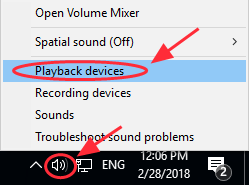
2) இல் உங்கள் ஆடியோ சாதனத்தை சரிபார்க்கவும் பின்னணி தாவல். ஒரு இருப்பதை உறுதிசெய்க பச்சை சோதனை உங்கள் ஆடியோ சாதனத்திற்கு அடுத்ததாக, அது உங்கள் ஆடியோ சாதனம் என்பதைக் காட்டுகிறது இயல்புநிலை பின்னணி சாதனம்.
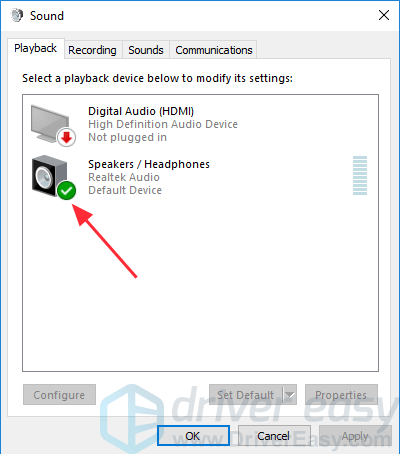
3) உங்கள் ஆடியோ சாதனம் இயல்புநிலை சாதனமாக இல்லாவிட்டால், கிளிக் செய்க இயல்புநிலையை அமைக்கவும் . பின்னர் கிளிக் செய்யவும் சரி பாதுகாக்க.
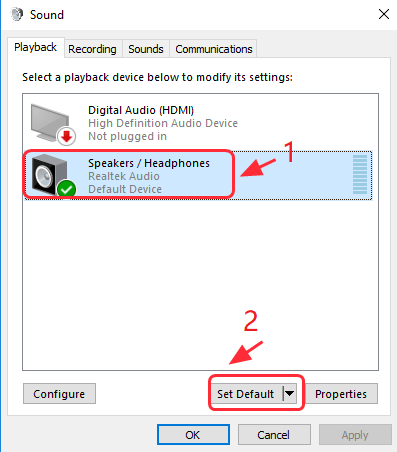
3) உங்கள் லேப்டாப்பில் ஒலியை சோதிக்கவும், எனவே ஏதேனும் ஒலி இருக்கிறதா என்று பாருங்கள்.
3. ஆடியோ வடிவமைப்பை மாற்றவும்
உங்கள் ஆடியோ சாதனம் இயல்புநிலை சாதனமாக இருந்தால், ஆனால் ஒலி சிக்கல் இன்னும் நீடித்தால், சிக்கலை சரிசெய்ய ஆடியோ வடிவமைப்பை மாற்றலாம்.
1) வலது கிளிக் செய்யவும் தொகுதி ஐகான் கீழ் வலது மூலையில், கிளிக் செய்யவும் பின்னணி சாதனங்கள் .
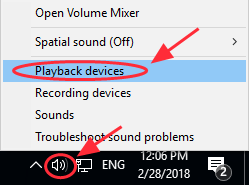
2) இல் உங்கள் ஆடியோ சாதனத்தைத் தேர்ந்தெடுக்கவும் பின்னணி தாவல் மற்றும் கிளிக் செய்யவும் பண்புகள் .
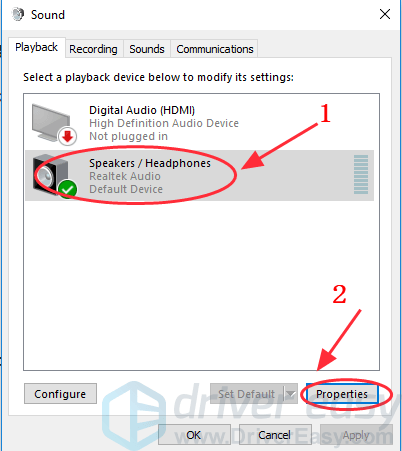
3) கிளிக் செய்யவும் மேம்படுத்தபட்ட . இயல்புநிலை வடிவமைப்பில், மற்றொரு வித்தியாசமான ஆடியோ வீதத்தைத் தேர்வுசெய்து, என்பதைக் கிளிக் செய்க சோதனை பொத்தானை. சோதிக்க ஒரு இசை அல்லது ஆடியோவை இயக்கவும்.
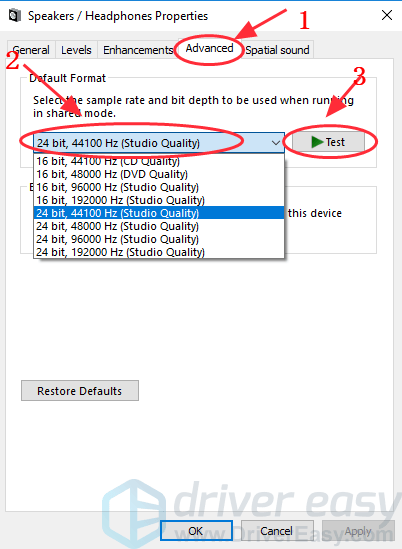
4) சரியான ஆடியோ வடிவமைப்பைக் கண்டுபிடிக்கும் வரை இதை மீண்டும் செய்ய வேண்டும். வேலை செய்ய சரியான ஆடியோ வடிவமைப்பைக் கண்டறிந்ததும், கிளிக் செய்க சரி அமைப்புகளைச் சேமிக்க.
4. சாதன நிர்வாகியில் ஒலி சாதனம் இயக்கப்பட்டிருப்பதை உறுதிசெய்க
உங்கள் ஒலி சாதனம் முடக்கப்பட்டிருந்தால் சாதன மேலாளர் , ஒலி உங்கள் மடிக்கணினியில் வேலை செய்வதை நிறுத்துகிறது.
1) திறந்த சாதன மேலாளர் உங்கள் மடிக்கணினியில்.
2) இரட்டைக் கிளிக் ஒலி, வீடியோ மற்றும் விளையாட்டு கட்டுப்படுத்திகள் அதை விரிவாக்க.

3) இருப்பதை உறுதிப்படுத்திக் கொள்ளுங்கள் இல்லை இது போன்ற உங்கள் ஒலி சாதனத்தில் தொகுதி ஐகானுக்கு அடுத்து கீழ் அம்பு காட்டப்படும்:
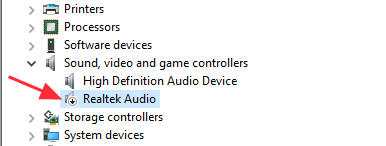
என்றால் ஒரு கீழ்நோக்கிய அம்புக்குறி தொகுதி ஐகானில் காண்பிக்கப்படும், ஒலி சாதனம் முடக்கப்பட்டுள்ளது. சாதனத்தின் பெயரை வலது கிளிக் செய்து தேர்ந்தெடுக்கவும் இயக்கு சாதனம் உங்கள் ஒலி சாதனத்தை இயக்க.
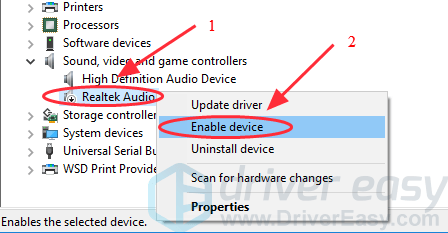
4) ஒலி செயல்படுகிறதா என்று பார்க்க முயற்சிக்கவும்.
சரி 3: உங்கள் ஒலி இயக்கியைப் புதுப்பிக்கவும்
விடுபட்ட அல்லது காலாவதியான ஒலி இயக்கி ஒலி இயங்காமல் இருக்கக்கூடும், எனவே சிக்கலை சரிசெய்ய உங்கள் இயக்கியை சமீபத்திய பதிப்பிற்கு புதுப்பிக்க முயற்சி செய்யலாம்.
இயக்கிகளைப் புதுப்பிக்க இரண்டு வழிகள் உள்ளன: கைமுறையாக மற்றும் தானாக .
உங்கள் ஒலி இயக்கியை கைமுறையாக புதுப்பிக்கவும் - தேடுவதன் மூலம் ஆடியோ இயக்கியை கைமுறையாக புதுப்பிக்கலாம் உற்பத்தியாளரின் வலைத்தளம் , உங்கள் விண்டோஸ் ஓஎஸ் உடன் பொருந்தக்கூடிய சமீபத்திய மற்றும் சரியான இயக்கியைக் கண்டுபிடித்து அதை உங்கள் கணினியில் நிறுவவும். இதற்கு நேரம் மற்றும் கணினி திறன் தேவை.
உங்கள் ஒலி இயக்கியை தானாக புதுப்பிக்கவும் - இயக்கிகளை கைமுறையாக புதுப்பிக்க உங்களுக்கு நேரமோ பொறுமையோ இல்லையென்றால், இயக்கிகளை தானாகவே புதுப்பிக்கலாம் டிரைவர் ஈஸி .
டிரைவர் ஈஸி தானாகவே உங்கள் கணினியை அடையாளம் கண்டு உங்கள் கணினிக்கான சரியான இயக்கியைக் கண்டுபிடிக்கும்.
1) பதிவிறக்க Tamil இயக்கி எளிதாக நிறுவவும்.
2) டிரைவர் ஈஸி இயக்கி கிளிக் செய்யவும் இப்போது ஸ்கேன் செய்யுங்கள் . டிரைவர் ஈஸி பின்னர் உங்கள் கணினியை ஸ்கேன் செய்து ஏதேனும் சிக்கல் இயக்கிகளைக் கண்டறியும்.
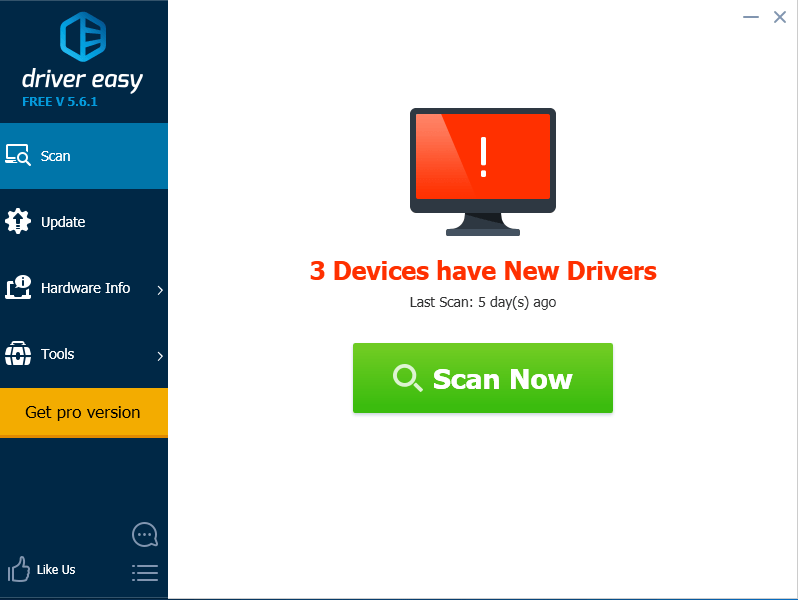
3) கிளிக் செய்யவும் புதுப்பிப்பு சரியான ஆடியோ இயக்கியை தானாகவே பதிவிறக்கி நிறுவ ஒரு கொடியிடப்பட்ட ஆடியோ இயக்கி அடுத்த பொத்தானை (நீங்கள் இதை செய்ய முடியும் இலவசம் பதிப்பு).
அல்லது கிளிக் செய்க அனைத்தையும் புதுப்பிக்கவும் காணாமல் போன அல்லது காலாவதியான அனைத்து சமீபத்திய சரியான இயக்கிகளையும் தானாகவே பதிவிறக்கி நிறுவலாம் (இதற்கு இது தேவைப்படுகிறது சார்பு பதிப்பு . அனைத்தையும் புதுப்பி என்பதைக் கிளிக் செய்யும்போது மேம்படுத்துமாறு கேட்கப்படுவீர்கள்).
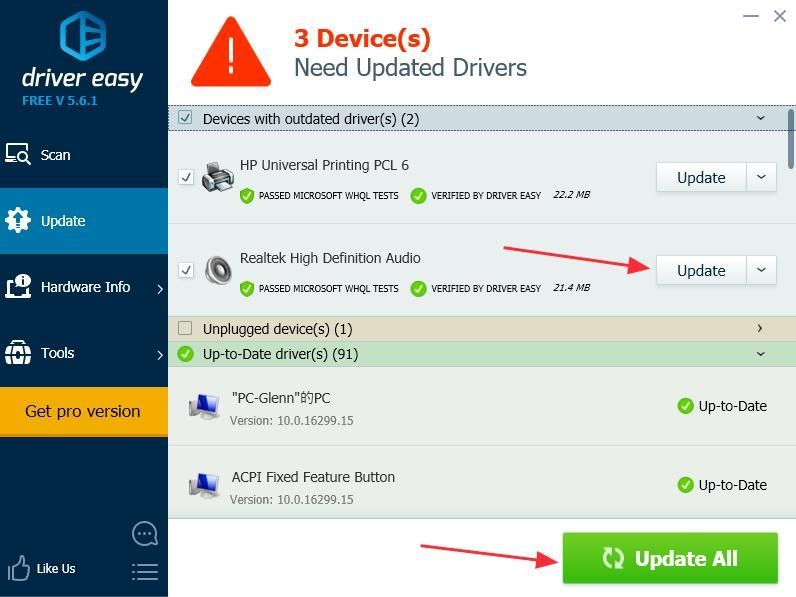
4) உங்கள் கணினியை மறுதொடக்கம் செய்து உங்கள் பிரச்சினை தீர்க்கப்பட்டுள்ளதா என சரிபார்க்கவும்.
பிழைத்திருத்தம் 4: உங்கள் ஆடியோ இயக்கியை மீண்டும் நிறுவவும்
ஹெச்பி லேப்டாப் ஒலி வேலை செய்யாத பிரச்சினை இயக்கி ஊழலால் ஏற்படலாம், எனவே உங்கள் லேப்டாப்பில் இருக்கும் ஒலி இயக்கியை நிறுவல் நீக்கி, உங்கள் ஒலி சாதனத்திற்கு புதிய இயக்கியை மீண்டும் நிறுவலாம்.
1) திறந்த சாதன மேலாளர் உங்கள் மடிக்கணினியில்.
2) இரட்டைக் கிளிக் ஒலி, வீடியோ மற்றும் விளையாட்டு கட்டுப்படுத்திகள் அதை விரிவாக்க.
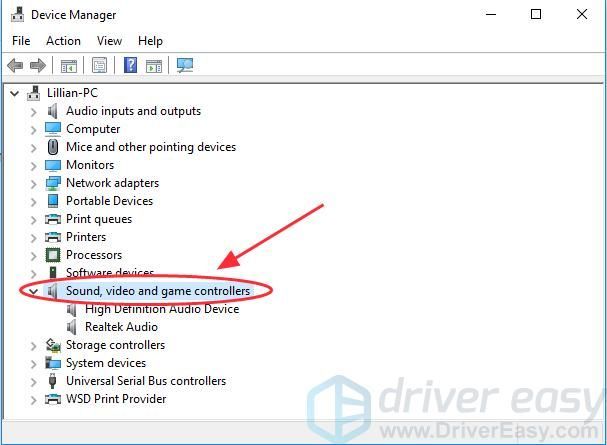
3) உங்கள் ஒலி சாதனத்தை வலது கிளிக் செய்து கிளிக் செய்யவும் சாதனத்தை நிறுவல் நீக்கு .
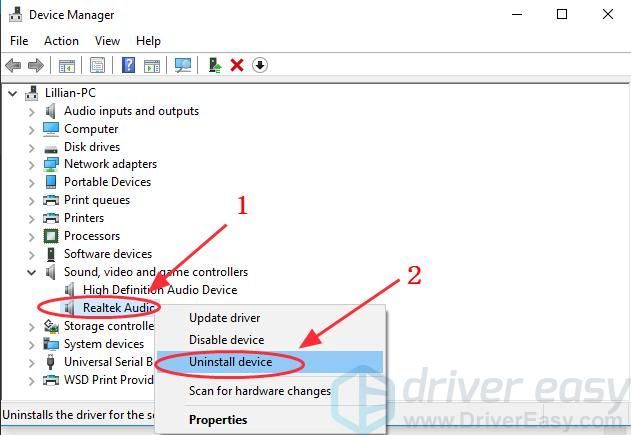
4) உறுதிப்படுத்தவும் நிறுவல் நீக்கம். அடுத்த பெட்டியை சரிபார்க்கவும் இந்த சாதனத்திற்கான இயக்கி மென்பொருளை நீக்கு இது போன்ற ஒரு விருப்பம் இருந்தால், நிறுவல் நீக்கத்தை உறுதிப்படுத்தவும்.
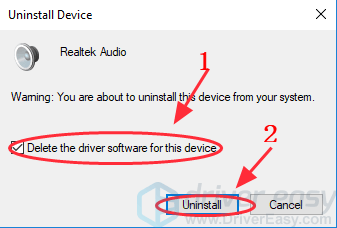
5) உங்கள் கணினியை மறுதொடக்கம் செய்யுங்கள், விண்டோஸ் தானாகவே உங்கள் சாதனத்திற்கான ஒலி இயக்கியை பதிவிறக்கி நிறுவும். அதன் பிறகு, ஒலி செயல்படுகிறதா என்று சோதிக்கவும்.
இன்னும் அதிர்ஷ்டம் இல்லையா? சரி, அடுத்தது முயற்சிக்க இங்கே.
இவை நான்கு ஹெச்பி லேப்டாப்பில் இயங்காத ஒலியை சரிசெய்ய எளிதான தீர்வுகள் . உங்களிடம் ஏதேனும் கேள்விகள் இருந்தால், தயவுசெய்து கருத்துத் தெரிவிக்கவும், மேலும் உதவ நாங்கள் என்ன செய்ய முடியும் என்பதைப் பார்ப்போம்.
![[தீர்ந்தது] நவீன போர்முறை கணினியில் தொடங்கவில்லை](https://letmeknow.ch/img/other/14/modern-warfare-ne-d-marre-pas-sur-pc.jpg)




![[தீர்க்கப்பட்டது] ரெயின்போ சிக்ஸ் சீஜ் ஃப்ரீசிங் 2022](https://letmeknow.ch/img/knowledge/16/rainbow-six-siege-freezing-2022.jpg)
![[நிலையான] ஸ்டார்ட்யூ பள்ளத்தாக்கு தொடங்கப்படவில்லை](https://letmeknow.ch/img/program-issues/12/stardew-valley-won-t-launch.jpg)